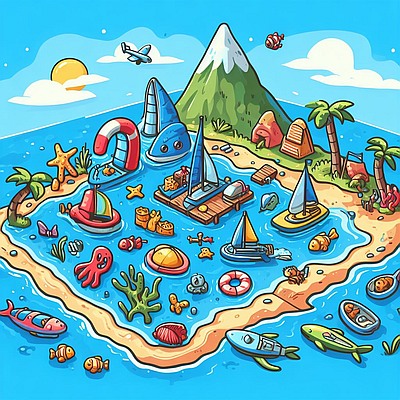Почему в зуме вместо камеры черный экран
Zoom сегодня — одна из самых удобных и популярных программ для онлайн-конференций, однако, в ней иногда возникают различные проблемы, связанные с камерой, видео и фоном экрана. Например, «We can't find your camera», черный экран, серый экран с кнопками управления, проблемы с доступом и обновлениями, а также неработающий виртуальный фон могут служить реальный тест на вашу уверенность в работе с Zoom. В этой статье мы расскажем, как легко и просто устранить ряд проблем и настроить наиболее важные параметры в Zoom, чтобы ваша работа с программой стала еще более комфортной.
Черный экран в Zoom
Если перед глазами появилась надпись «We can't find your camera» на черном фоне, следует настроить оборудование в диспетчере устройств. При наличии проблем с доступом или для устранения серого экрана с кнопками управления нужно настроить параметры конфиденциальности операционной системы. Чтобы убрать черный экран в Zoom, нужно следовать простому алгоритму действий:
- Войдите в учетную запись в Zoom Desktop Client.
- Щелкните изображение своего профиля, а затем «Настройки».
- Перейдите на вкладку «Демонстрация экрана».
- Нажмите на кнопку «Расширенные».
- Установите флажок в поле «Использовать TCP-подключение для демонстрации экрана».
Проблемы с показом видео в Zoom
Если в Zoom не показывает видео, есть несколько возможных причин и способов их устранения:
- Неправильные настройки программы. К примеру, если не указано, какую именно камеру использовать для видео-конференций.
- Проблемы с оборудованием. Например, камера была повреждена или ее драйверы устарели.
- Необходимость в установке свежих обновлений операционной системы. Старые версии Windows 7, 8 или 10 могут не поддерживаться Zoom.
- Небольшой программный сбой. Проблема часто решается путем перезагрузки портативного устройства или компьютера.
Решение проблемы с показом видео в Zoom может заключаться в проверке и устранении одной или нескольких из перечисленных причин.
Проблемы с виртуальным фоном в Zoom
Виртуальные фоны в Zoom могут служить не только стильным дополнением в визуальном отображении, но и функциональным элементом, позволяя скрыть фон и демонстрировать свои знания и профессионализм на полотне экрана. Однако, порой возникают трудности в работе с виртуальным фоном в Zoom. Чтобы их избежать, нужно запустить размытие фона до начала конференции, что можно сделать следующими шагами:
- Войти в учетную запись в Zoom Desktop Client.
- Щелкнуть на изображении профиля и перейти в раздел «Настройки».
- Выбрать «Фоны и фильтры».
- Установить флажок «Размыть фон».
- Войти и выйти из системы Zoom Desktop Client, если вкладка «Виртуальный фон» не отображается.
Заключение
В работе с Zoom важно знать, как быстро и эффективно устранить возможные проблемы, связанные с камерой, видео и фоном экрана. Черный экран, неотображение видео, неработающий виртуальный фон — это всего лишь некоторые из проблем, с которыми можно столкнуться при работе с Zoom. Однако, обладая определенными знаниями и умениями, вы сможете легко и просто настроить программу на максимально комфортные условия работы и достижения целей коммуникации, с тем чтобы успешно воплощать свой потенциал на практике.